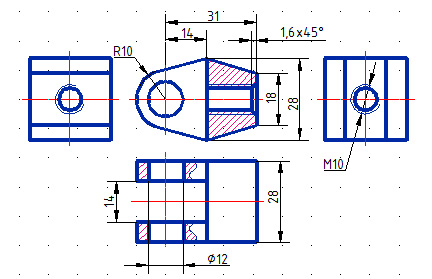Заглавная страница Избранные статьи Случайная статья Познавательные статьи Новые добавления Обратная связь КАТЕГОРИИ: ТОП 10 на сайте Приготовление дезинфицирующих растворов различной концентрацииТехника нижней прямой подачи мяча. Франко-прусская война (причины и последствия) Организация работы процедурного кабинета Смысловое и механическое запоминание, их место и роль в усвоении знаний Коммуникативные барьеры и пути их преодоления Обработка изделий медицинского назначения многократного применения Образцы текста публицистического стиля Четыре типа изменения баланса Задачи с ответами для Всероссийской олимпиады по праву 
Мы поможем в написании ваших работ! ЗНАЕТЕ ЛИ ВЫ?
Влияние общества на человека
Приготовление дезинфицирующих растворов различной концентрации Практические работы по географии для 6 класса Организация работы процедурного кабинета Изменения в неживой природе осенью Уборка процедурного кабинета Сольфеджио. Все правила по сольфеджио Балочные системы. Определение реакций опор и моментов защемления |
Построение двух и более изображений детали «вилка».
Построить изображения детали ВИЛКА, используя необходимые команды панелей инструментов Рисование, Редактировать, Размеры (рис.52, 53) Этапы выполнения Этап 1 1. Перейти к слою Основной. 2. Активизировать объектные привязки Пересечение и Конточка. 3. Включить режимы рисования СЕТКА, ОРТО и ОТС - ОБЪЕКТ. 4. Начертить контуры главного изображения. 5. Начертить контуры вида сверху, отслеживая его размеры по точкам главного изображения и размерам на задании. 6. Перейти к слою Штрихпунктирный. 7. Начертить осевые линии; для горизонтальной оси использовать одноразовую объектную привязку Середина. 8. Перейти к слою Тонкий. 9. Начертить сплошные волнистые линии (команда Сплайн), пользуясь одноразовой объектной привязкой Ближайшая. 10. Заштриховать фигуру сечения (команда КШтрих). Образец ANSI31 (металлы).
Рис. 52 Этап 2 1. Построить вид слева и вид справа, повторив действия, описанные в этапе 1. 2. Нанести размеры; при недостатке места для размеров между изображениями - раздвинуть их (команда Перенести). 3. Заполнить основную надпись.
Рис. 53 Завершение работы с чертежом
1. Заполните основную надпись Разработал – фамилия студента. Проверил – фамилия преподавателя. Наименование – Вилка. Масштаб – 1:1. 2. Сохраните чертеж (имя файла vilka). 3. Закройте окно чертежа vilka.dwg: меню Окно → Закрыть Построение изображений технической детали Построения изображения технической детали рассмотрим на примере крышки фиксирующего устройства (рис.54).
Рис. 54 Создайте новый чертеж, основанный на шаблоне A3Н.dwt (меню Файл → Создать). Построить изображения детали, используя необходимые команды панелей инструментов Рисование, Редактировать, Размеры Этапы выполнения Этап 1 (рис.55) 1. Перейти к слою Штрихпунктирный. 2. Включить режимы рисования Сетка и Шаг. 3. Начертить центровые линии (команда Отрезок). 4. Начертить окружность ∅90 (команда Круг). 5. Перейти к слою Основной. 6. Начертить концентрические окружности и окружность ∅12 (команда Круг). 7. Размножить окружность ∅12 (команда Массив). 8. Начертить правильный шестиугольник (команда Многоугольник). Этап 2 (рис.56) 1. Перейти к слою Основной. 2. Активизировать объектные привязки Пересечение и Конточка.
3. Включить режимы рисования СЕТКА, ОРТО и ОТС-ОБЪЕКТ. 4. Начертить контуры вида спереди, отслеживая его размеры по точкам вида сверху и размерам на задании. 5. Перейти к слою Штрихпунктирный. 6. Начертить осевую линию 7. Перейти к слою Штриховой. 8. Начертить очерки конического углубления.
Рис. 55
Рис. 56 Этап 3 (рис.57) 1. Перейти к слою Контурные. 2. Отключить режим рисования Шаг. 3. Для построения вида слева скопировать идентичные элементы с вида спереди (команда Копировать).
Рис. 57 Этап 4 (рис.58) 1. Для продолжения построения вида слева скопировать необходимые элементы с вида сверху – шестиугольник и окружность (команда Копировать).
Рис. 58 Этап 5 (рис.59) 2. Поверните копию на 90º (команда Повернуть). 3. Разрушить примитив Многоугольник (команда Расчленить).
Рис. 59 Этап 6 (рис. 60) 1. Стереть ненужные стороны многоугольника. 2. Достроить изображение шестигранной призмы на виде слева. 3. Построить очерки отверстий. 4. Убрать (стереть) ненужные линии.
Рис. 60 Этап 7 (рис.61) 1. Выполнить фронтальный и профильный разрезы – перенесите в слой Контур штриховые линии; обрежьте (сотрите) контурные линии перед секущей плоскостью. 2. Перейти к слою Штриховка. 3. Построить линию обрыва (команда Сплайн). 4. Заштриховать сечения (команда КШтрих). Образец ANSI31 (металлы). 5. Нанести размеры – команды РЗМЛинейный, РЗМДиаметр.
Рис. 61
|
|||||
|
Последнее изменение этой страницы: 2017-02-05; просмотров: 329; Нарушение авторского права страницы; Мы поможем в написании вашей работы! infopedia.su Все материалы представленные на сайте исключительно с целью ознакомления читателями и не преследуют коммерческих целей или нарушение авторских прав. Обратная связь - 3.141.166.190 (0.008 с.) |